Если вы хотите представить экранное видео-урок группе людей, Reflector для Mac может помочь вам сделать снимок экрана вашего Mac профессионально. Если вы впервые используете Reflector for Mac для записи, это должна быть лучшая статья, чтобы получить подробную информацию об использовании Reflector для Mac.
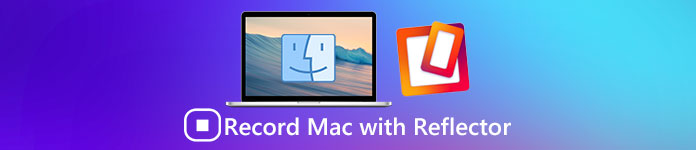
И этот отрывок расскажет вам, как записать ваш Mac с помощью Reflector. Кроме того, мы также перечислили две альтернативные заявки, которые вы должны принять во внимание. Пожалуйста, продолжайте читать и узнайте об этом.
Часть 1: Как записать Mac с помощью Reflector
Reflector for Mac - популярный приемник потокового и зеркального отображения, помогающий записывать экран Mac. Он работает по беспроводной сети и может оставаться на связи с любым внешним устройством. Его главная особенность - работа со всеми подключенными устройствами в режиме реального времени. Кроме того, Reflector позволяет легко организовывать и представлять множество устройств различных спецификаций. Помимо записи экрана вашего Mac с помощью Reflector, вы также можете зеркалировать iPhone, iPad, а также iPod Touch на Mac.
Плюсы:
- В Reflector for Mac есть функция зеркалирования в реальном времени
- Возможен медиапоток с помощью Reflector
- Улучшает гораздо более продвинутые функции безопасности
- Обеспечивает простое и эффективное управление всеми подключенными устройствами
- Запись экранов с передачей голоса намного проще и удобнее
Минусы:
- Отсутствие молниеотвода может привести к немного большему отставанию
- Это требует, чтобы ваше устройство iOS и Mac были подключены к одной сети Wi-Fi
- Вам также необходимо установить платное приложение на Mac, чтобы убедиться в зеркалировании, хотя предоставляется бесплатная семидневная пробная версия.
Теперь, следуя подробным инструкциям, вы узнаете, как записывать Mac с помощью Reflector:
Шаг 1, Скачать Reflector для Mac
Загрузите Reflecor на свой Mac, а затем установите его в соответствии с инструкциями. Вы можете найти это приложение в магазине приложений или перейдя на его официальный сайт и выбрав пробную версию для загрузки.
Шаг 2, Включить файл .dmg
Загрузите файл .dmg на свой Mac, а затем запустите его. Вы никогда не сможете пропустить этот шаг, который важен для записи Mac.
Шаг 3, Запустить отражатель
Переместите мышь, чтобы перетащить приложение Reflector в папку «Приложение». Теперь вы уже установили Reflector для Mac и запустите его, дважды щелкнув его значок.

Шаг 4, Запись экрана Mac
Теперь вы можете начать запись экрана Mac с помощью Reflector. Просто нажмите кнопку записи, Reflector захватит, запишите экран Mac автоматически!

Часть 2: Альтернативные способы записи Mac
1.QuickTime
Если вы ищете другой способ записи Mac вместо Reflector, вы можете принять во внимание QuickTime, который считается одним из самых мощных устройств записи экрана для Mac. QuickTime со встроенным медиаплеером позволяет вам просматривать большое количество форматов файлов. Последнее видение этого экрана записи для Mac улучшает некоторые основные функции редактирования на временной шкале.
По сравнению с Reflector для Mac QuickTime работает только с кабелем молнии. Но после записи видео на экране вы можете обрезать, обрезать видео или добавить другое видео в конце временной шкалы. Затем вы можете поделиться записью прямо на YouTube, Mail и многих других приложениях и веб-сайтах.

2. ScreenFlow
Если вы хотите получить больше контроля над захватом и редактированием видео на экране, широко используемый ScreenFlow также может идеально заменить Reflector для Mac. Этот экран рекордер для Mac позволяет вам записывать что угодно на рабочем столе Mac, а также обрезать, масштабировать и панорамировать записи для идеального вида производства.
Более того, вам также разрешено добавлять аннотации, выноски и отображать один или несколько клипов в основном фильме. Последнее видение ScreenFlow улучшает доступ из приложения к библиотекам iTunes и iPhoto, а также возможность удалять неиспользуемые необработанные кадры и добавлять шаблоны руды для применения вашей записи к вырезанию на шкале времени.
Подводя итог, ScreenFlow будет не хуже, чем Reflector for Mac, и вы будете удивлены этим.

Лучший способ записать iPhone с компьютера
Apeaksoft Screen Recorder - это мощная и профессиональная программа для записи и захвата экрана с высоким разрешением, которая настоятельно рекомендуется для вас. Вам предоставляется возможность снимать игровое видео, брать онлайн-фильмы, записывать видео с веб-камеры или делать скриншоты на своих окнах. И вы можете легко записывать видео в полноэкранном режиме или в желаемой области экрана. В общем, Apeaksoft Screen Recorder, как бесплатная программа записи экрана, заслуживает того, чтобы вы ее скачали и попробовали.
Ключевые особенности:
- Apeaksoft Screen Recorder может помочь вам записать практически все видео на экране, которые вы хотите записать, включая онлайн-игры, учебный курс, звонки по Skype и так далее.
- Вам предлагается выделить движение курсора мыши, чтобы упростить отслеживание при захвате видео с экрана.
- Этот экран рекордер также может сохранять видео с веб-камеры прямо на вашем компьютере, даже позволяет вам общаться с друзьями во время записи видео.
- После того как вы закончили с видео, вы можете экспортировать его в MP4 или WMF и поделиться в Интернете или легко воспроизвести его на большинстве игроков.
Вывод:
С Reflector для Mac у вас есть больше возможностей для создания интуитивного экранного видеоурока. Если вы не заинтересованы в Reflector, вы также можете использовать альтернативные приложения, чтобы помочь вам решить проблему. QuickTime доступен бесплатно, но для него требуется кабель для молнии; в то время как ScreenFlow стоит 99 долларов, но дает вам лучший пользовательский опыт.
Наслаждайтесь этой статьей? Если у вас есть другие мысли по поводу записи Mac с помощью Reflector, пожалуйста, поделитесь ими в комментариях. И не забудьте поделиться этим отрывком с друзьями, если он поможет вам в какой-то степени!
Apeaksoft Screen Recorder - это мощная и профессиональная программа для записи и захвата экрана с высоким разрешением, которая настоятельно рекомендуется для вас. Вам предоставляется возможность снимать игровое видео, брать онлайн-фильмы, записывать видео с веб-камеры или делать скриншоты на своих окнах. И вы можете легко записывать видео в полноэкранном режиме или в желаемой области экрана. В общем, Apeaksoft Screen Recorder, как бесплатная программа записи экрана, заслуживает того, чтобы вы ее скачали и попробовали.
Ключевые особенности:
- Apeaksoft Screen Recorder может помочь вам записать практически все видео на экране, которые вы хотите записать, включая онлайн-игры, учебный курс, звонки по Skype и так далее.
- Вам предлагается выделить движение курсора мыши, чтобы упростить отслеживание при захвате видео с экрана.
- Этот экран рекордер также может сохранять видео с веб-камеры прямо на вашем компьютере, даже позволяет вам общаться с друзьями во время записи видео.
- После того как вы закончили с видео, вы можете экспортировать его в MP4 или WMF и поделиться в Интернете или легко воспроизвести его на большинстве игроков.




